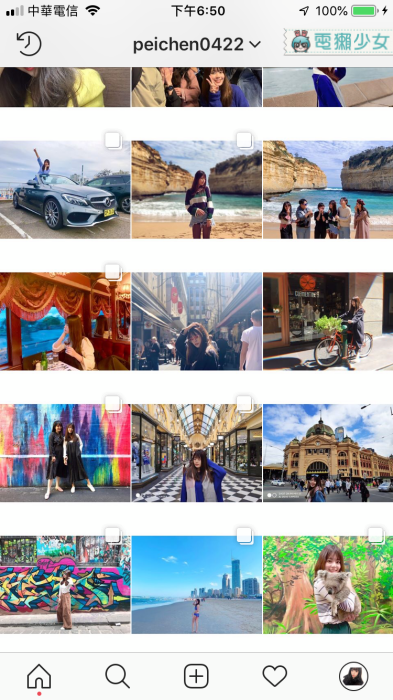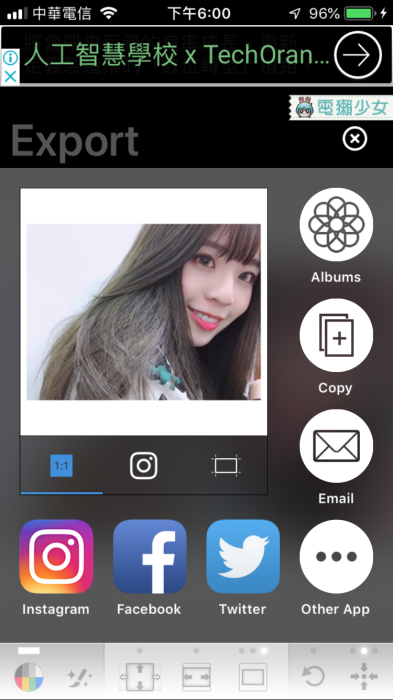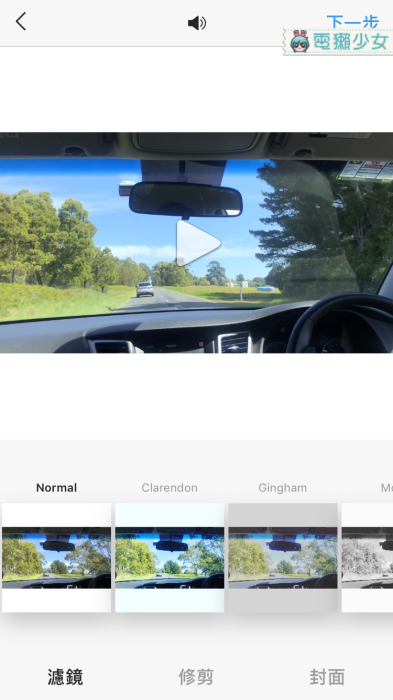大家還記不記得之前宇恩有拍過一支IG網美排版的影片,教獺友們如何讓自己的Instagram頁面看起來更整齊有條理呢?後來我們陸續收到了好多獺友提問,比方說左右白邊怎麼做?如果是影片可不可以縮圖等等的問題,今天宇恩就要來解答、跟大家分享我平常縮照片和影片最常用的工具App啦!
▼先給大家回顧一下我自己的IG排版,像我自己會習慣拍攝橫式的照片,然後讓它留上下白邊,這樣看上去是不是就很有一體性呢!
縮照片👉🏼Squaready
我是用Squaready這個App,雖然版面看起來很複雜,但其實說到底就只有三個步驟
1️⃣點選左上角「相簿」的圖示,選擇一張想縮圖的照片。一開始顯示的照片會是正方形的,接下來你可以決定想要哪種縮圖方式
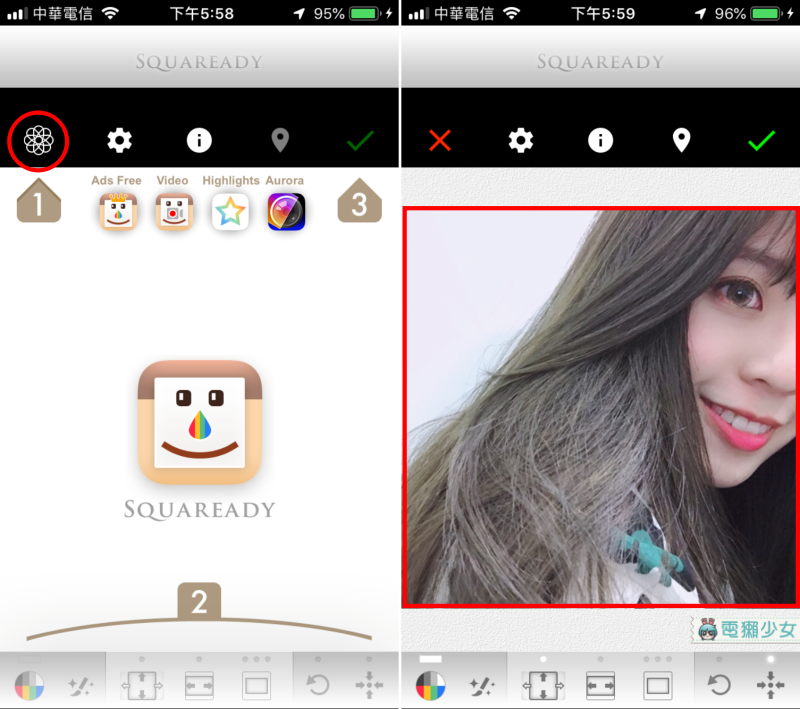
2️⃣比方說下圖中間的選項就是會幫你留上下白邊 (橫式照片);右邊的選項則是上下左右都有白邊,並一共有三種樣式
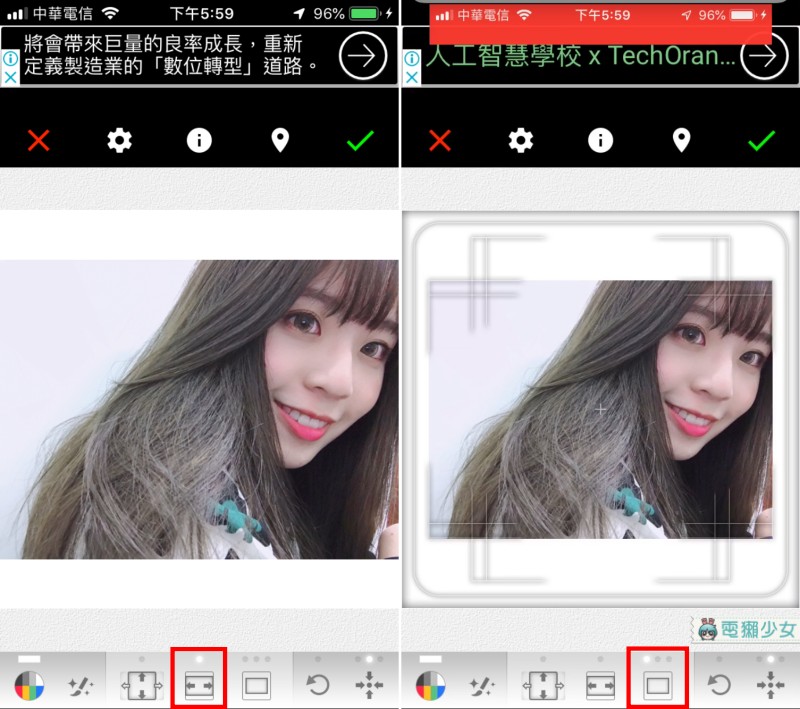
▼下方為直式照片的示範,縮圖後就會呈現左右留白邊!(💡有很多人問說直式照片可不可以讓它留上下白邊,不要留左右?其實是沒有辦法的唷~最多只能做到上下左右都有白邊😢)
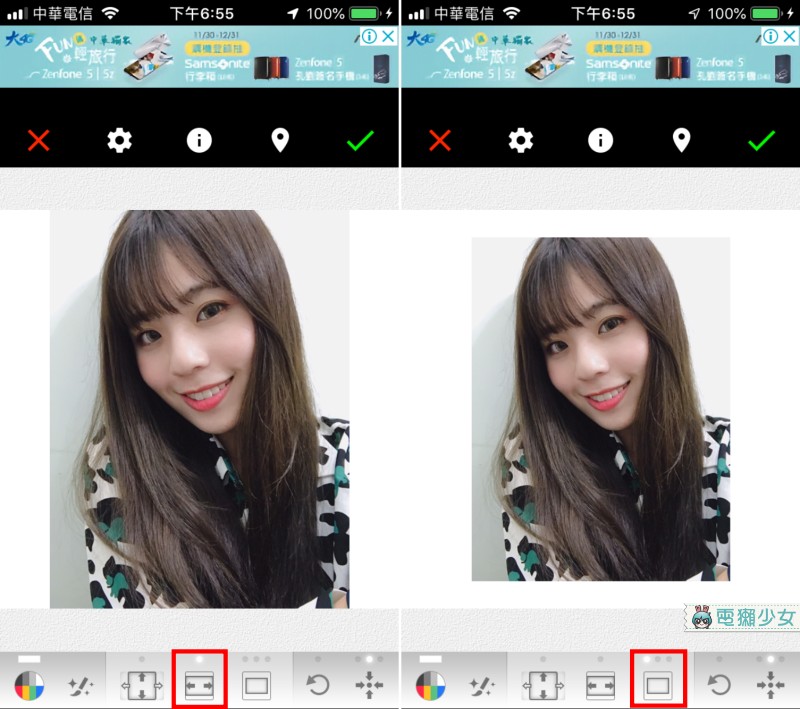
3️⃣好了之後就按右上角的綠勾勾,選擇你是要直接上傳或是儲存到相簿即可
縮影片👉🏼SquareadyV
而影片的部分我是用「SquareadyV」(比剛剛的多了一個V喔😂),它的版面看起來更亂 (畢竟是免費App嘛~) 但一樣只要四個步驟就可以做到影片留白邊啦!
1️⃣點選左上角的「Albums」,從相簿中選擇一段要上傳的影片。然後切記,這裡出現的影片就已經是縮圖一次之後的結果囉!
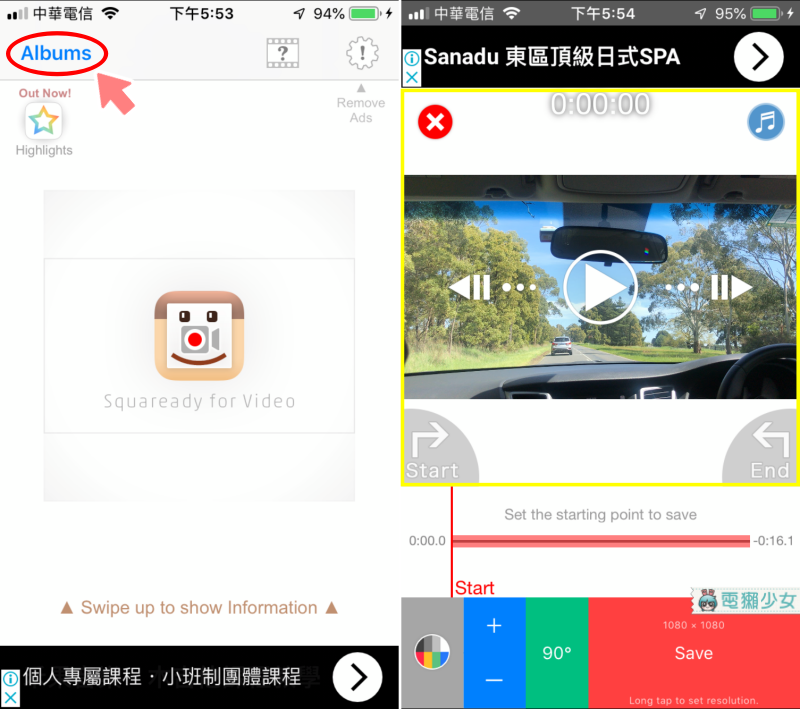
2️⃣如果你想要讓它再縮得更極致、或是放大一點只要點選下方的「+-」鍵即可;另外,若是影片想要轉向也只要按「90º」的鈕就OK哩
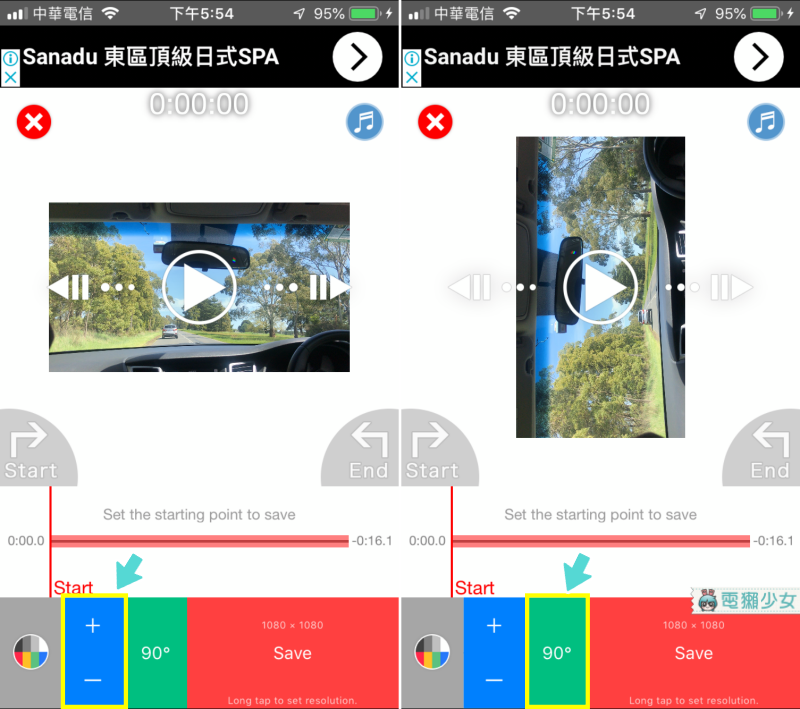
3️⃣接著如果想要增添一點趣味性,其實可以替影片背景加上顏色或是模糊效果!只要點選上圖左下角的「調色盤」圖示,就能在這邊找到適合的顏色,另外如果點選「Soft」模式,那麼就會把影片背景做虛化、呈現唯美的MV感 (自己說XD)
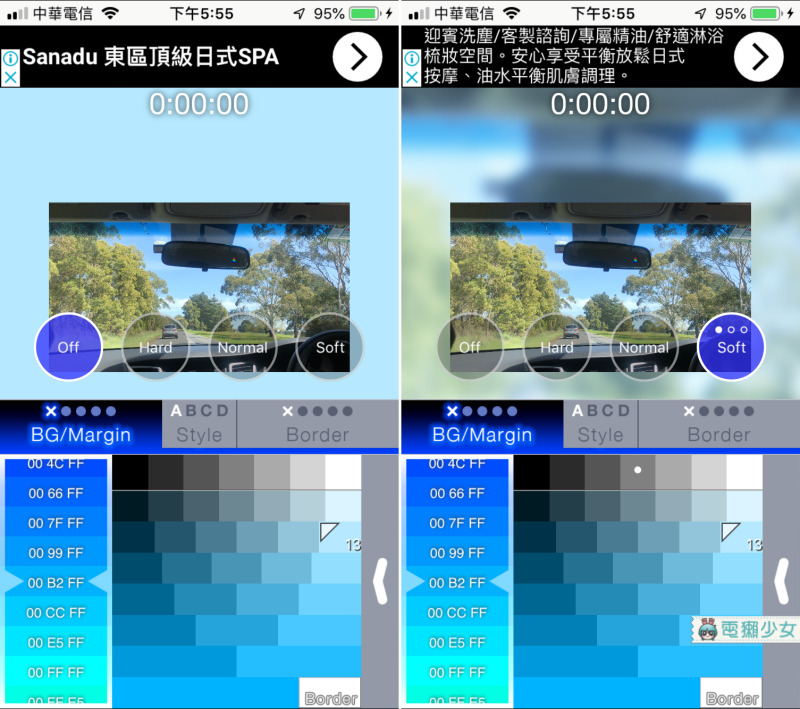
4️⃣好了之後按下下方的「Save」就大功告成哩!!!
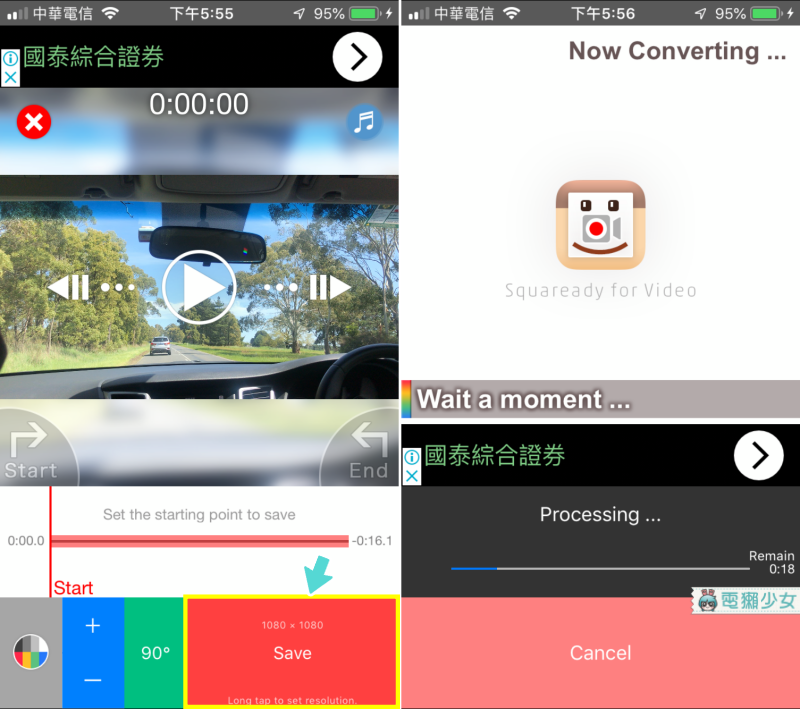
▼然後你就會發現,上傳IG後不再是固定的正方形,而是跟你排版一致的有白邊的影片嚕
嘿嘿嘿~上述步驟是不是都非常簡單呢!但宇恩自己覺得用文字表示難免還是感覺有點難理解,所以建議大家看完文章之後可以自己下載下來用用看,實際操作後就會知道其實很容易喔!如果還是有遇到使用上的問題也還是很歡迎大家私訊滴❤️
💡注目! 電獺少女YouTube影音頻道熱烈訂閱中,每週最新情報整理、遊戲試玩還有手機操作教學更新,現在就訂閱電獺少女YouTube頻道,同時按下小鈴鐺才能搶先收到新片通知!